- حصل برنامج Paint على الوضع الداكن في وقت سابق من هذا العام، في برنامج Windows Insider أيضًا.
- ستعمل الميزة الجديدة على تحويل برنامج Paint إلى أداة مفيدة جدًا لتحرير الصور.
- سيتم إصدار الطلاء المحسن في 23H2، في وقت لاحق من هذا الشهر.
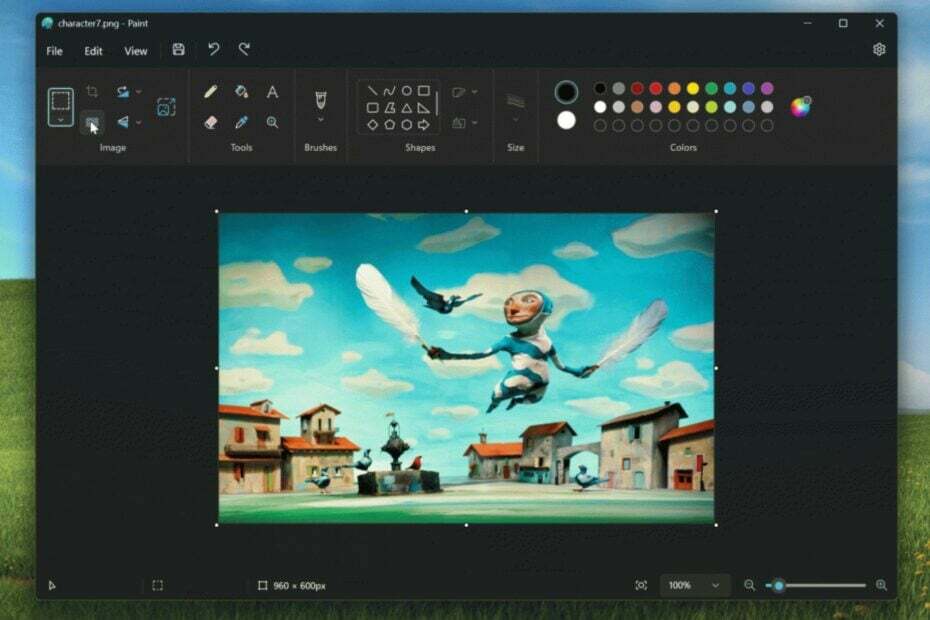
المطلعون في قنوات الكناري وقنوات التطوير (الإصدار 11.2306.30.0) سيتمكن الآن من إزالة الخلفية في تطبيق الرسام، مما يعني أن إزالة الخلفية في هذا التطبيق قادمة إلى Windows 11 بعد كل شيء.
تعمل Microsoft على تحسين تطبيق Paint خلال عام 2023، ويمتلك التطبيق الآن تحديثًا الوضع المظلملذا من الجيد معرفة أن المستخدمين سيتمكنون من تجربة هذه الميزة أيضًا.
وفقًا لمايكروسوفت، ستتمكن من إزالة الخلفية في برنامج الرسام بنقرة واحدة فقط.
من خلال إزالة الخلفية، يمكنك الآن إزالة خلفية أي صورة تلقائيًا بنقرة واحدة فقط مع ترك مقطع سلس للموضوع. يمكن أن تكتشف إزالة الخلفية الموضوع من اللوحة القماشية بأكملها أو من التحديد باستخدام أداة التحديد.
مايكروسوفت
تستخدم الميزة الجديدة الذكاء الاصطناعي لقص العناصر واقتصاصها بسهولة من الصور التي تريد تحريرها. بهذه الطريقة، ستتمكن من استخدام برنامج الرسام لتحرير صورك على نطاق واسع وبطريقة احترافية.
ستسمح لك الميزة المشابهة لبرنامج Photoshop بتحريك الخلفية بسهولة، أو إزالتها بالكامل، مما يسمح لك بالاحتفاظ بالعنصر المحدد وإعادة استخدامه.
كيفية إزالة الخلفية في تطبيق الرسام لنظام التشغيل Windows 11
-
لصق أو استيراد المحتوى على القماش.
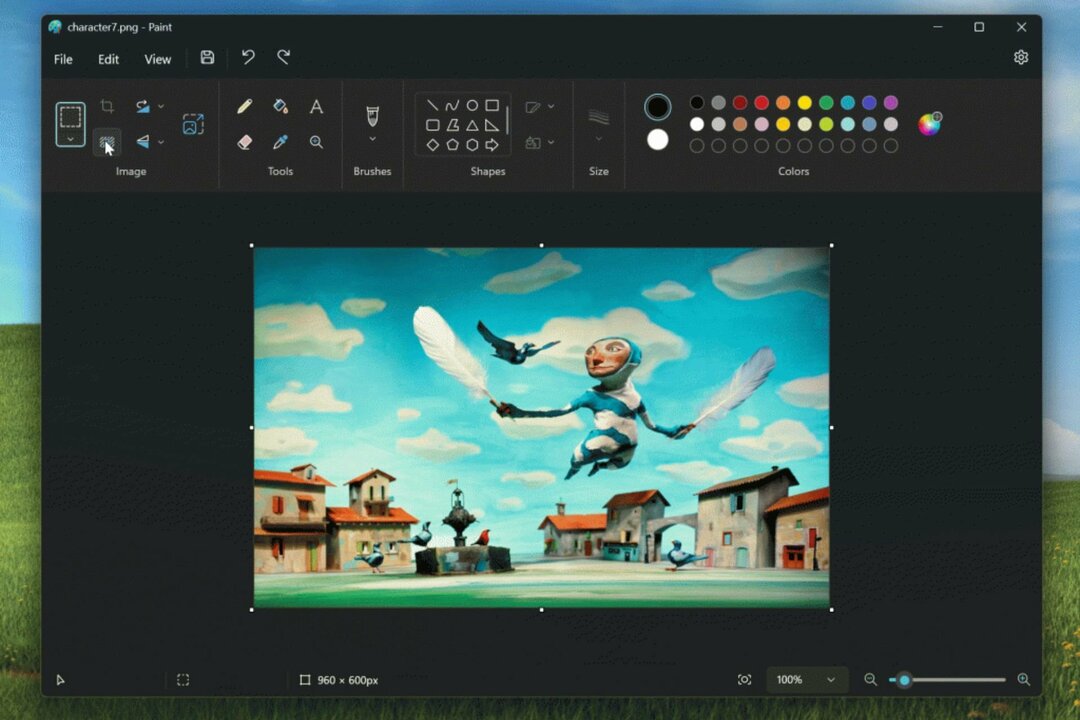
- انقرعلى زر إزالة الخلفية الجديد في شريط الأدوات لإزالة الخلفية من الصورة بأكملها. يمكنك أيضًا استخدام تحديد المستطيل لتحديد المنطقة التي تريد إزالة الخلفية منها.
في الوقت الحالي، الميزة متاحة فقط للمطلعين، ولكنها ستتوفر قريبًا على خوادم Windows 11 المباشرة، على الأرجح مع الافراج عن 23H2 والذي سيحدث في وقت لاحق من الشهر.
سيؤدي التحديث إلى تحسين تجربة الرسام، وستكون قادرًا على استخدامه لأكثر من مجرد حفظ لقطات الشاشة أو تصميم قوالب بسيطة.
هل أنت متحمس لهذه الميزة الجديدة؟ هل تستخدم الرسام في مشاريعك؟


![كيفية تنزيل برنامج Google Earth لنظام التشغيل Windows 11 [سريع ومجاني]](/f/c843fdfd9009192a36e6a3901a572e50.jpg?width=300&height=460)